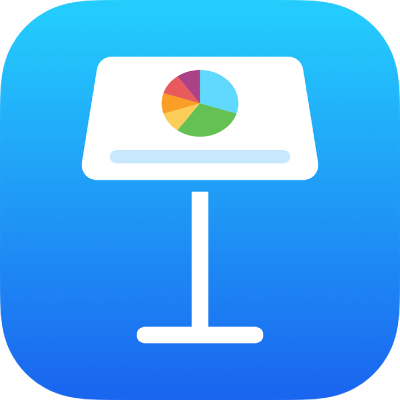
Evitar edições acidentais no Keynote do iPhone
Para evitar mover objetos por acidente ou exibir o teclado ao visualizar, rolar e interagir com o texto e objetos, você pode usar a visualização de leitura. A visualização de leitura minimiza os controles, mostrando somente o que você precisa para visualizar o conteúdo e realizar tarefas básicas. Você pode alternar rapidamente para a visualização de edição para fazer alterações e depois voltar para a visualização de leitura.
Ao enviar uma apresentação do Keynote para outra pessoa ou receber uma apresentação, ela é aberta no iPhone e iPad na visualização de leitura. Ao abrir novamente uma apresentação, ela é aberta da forma como você a deixou – na visualização de leitura ou na visualização de edição.
Se preferir que as apresentações sejam sempre abertas na visualização de edição, você pode alterar esse ajuste.
Para alternar entre a visualização de leitura e a visualização de edição, siga uma das alternativas abaixo:
Alternar para a visualização de edição: toque em
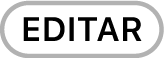 na parte superior da tela.
na parte superior da tela.Alternar para a visualização de edição com um texto selecionado: toque em Editar no menu que é mostrado.
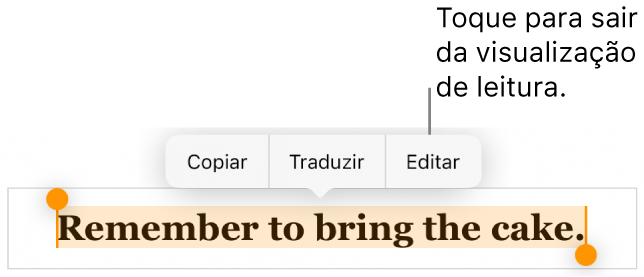
Alternar para a visualização de edição com uma imagem ou célula de tabela selecionada: mantenha a imagem ou célula pressionada e toque em Editar no menu que aparecer.
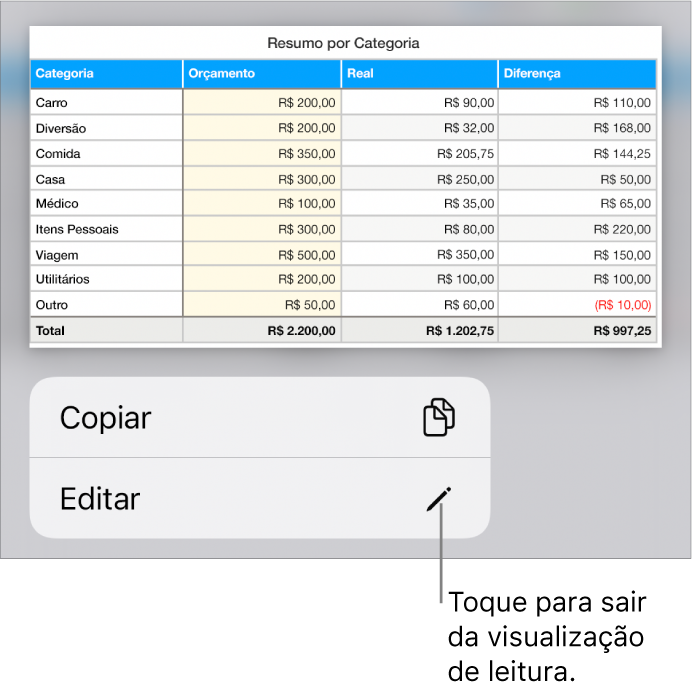
Alternar da visualização de edição para a visualização de leitura: toque em
 no canto superior direito da tela. Em modelos de iPhone com uma tela pequena, toque em
no canto superior direito da tela. Em modelos de iPhone com uma tela pequena, toque em  na parte superior da tela e toque em Parar Edição.
na parte superior da tela e toque em Parar Edição.Nota: se os controles de edição estiverem abertos, toque em OK para ver o botão da visualização de leitura.
Definir que as apresentações recebidas sejam sempre abertas na visualização de edição: toque em
 , toque em Ajustes e ative “Abrir na Visualização de Editor”. Se posteriormente você alterar uma apresentação para a visualização de leitura, ela continuará na visualização de leitura na próxima vez que for aberta.
, toque em Ajustes e ative “Abrir na Visualização de Editor”. Se posteriormente você alterar uma apresentação para a visualização de leitura, ela continuará na visualização de leitura na próxima vez que for aberta.
Na visualização de leitura, você pode ler (mas não editar) as notas do apresentador e usar um controle remoto se esse ajuste estiver ativado na apresentação.